作為一個IDE,我們用的最多的就是編輯功能。我們希望這個IDE能夠最快速度的準确的找到我們要檢視和修改的東西。最快速度的展示我們正在編寫code的結構,我們希望要的東西就在手邊。我比較了一下VS 2010和 My Eclipse的郵件菜單。下面這個抓圖是 My Eclipse 中的右鍵菜單: 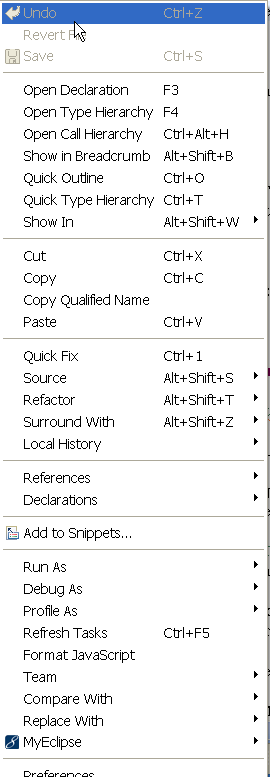
Open Declaration
VS 2008中沒有快捷鍵
VS 2010中提供了快捷鍵F12
Open Type Hierarchy
VS 2008 沒有提供這個功能。
VS 2010 新增了這個功能(快捷鍵Cotrl +K, Ctrol + T):
顯示的結果
Show in Breadcrumb
VS 2008 和VS 2010都沒有提供。
Quick Outline
VS 2008沒有這個功能。
在Visual Studio 2010中,我們可以通過在任何代碼檔案中使用快捷鍵“Ctrl + ,”(Ctrl鍵加上逗号鍵)調出“Quick Search”視窗。
Show In
就是這個功能:
這是一個比較困惑我的問題,似乎從VS 2003 之後,這個功能就從VS裡面消失了,而我要去定位一個類還要去手工查找。
VS 2003裡有一個(synchronize Class View):
VS 2008 就沒有了:
2010裡面也沒有:
Refactor
Surround With
Team的支援,内置支援TFS,對SVN沒有支援,可以了解,但是比較遺憾。
| Context menu items | VS2008 | VS2010 | MyEclipse |
| Support(without short Key) | Support(with short key) | ||
| Not support | support | ||
| Open Call Hierarchy | |||
| Quick Type Hierarchy | |||
| Support(need to improve) |
菜單排列次序:
增加Synchronize Class View:
http://blogs.msdn.com/ansonh/archive/2005/12/09/502020.aspx